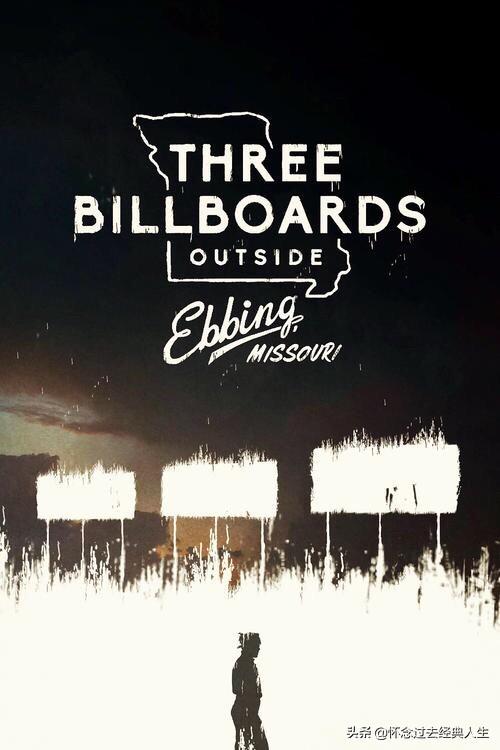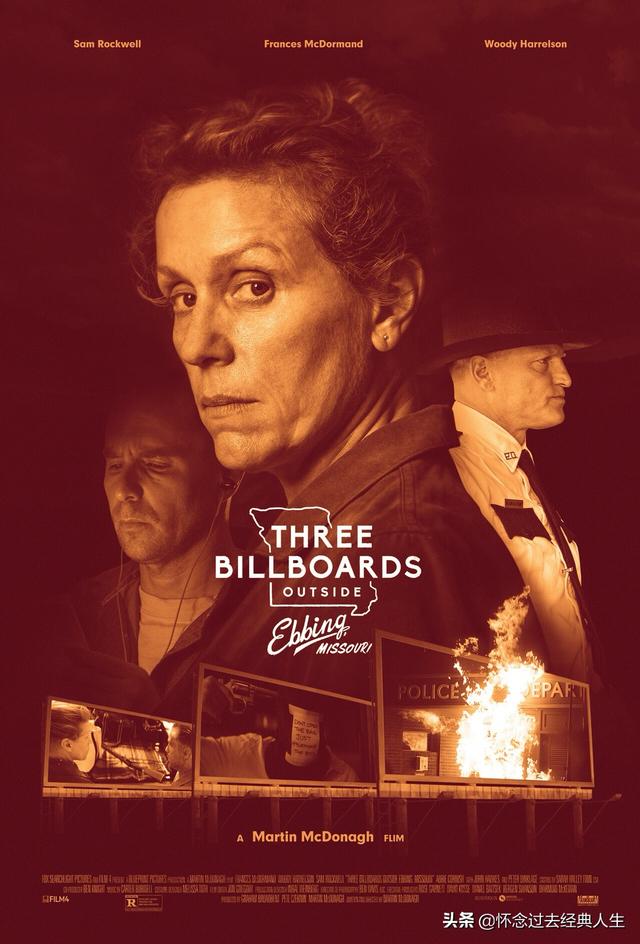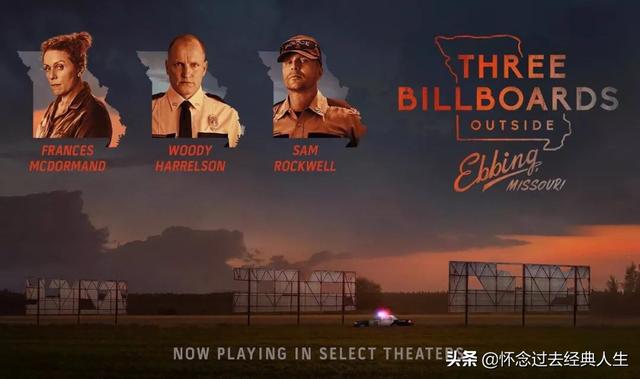日瓦戈医生全文阅读-鲍里斯·帕斯捷尔纳克-小说在线阅读-书斋阁
itomcoil 2025-10-27 14:59 12 浏览
编者按:冷战设计者之一乔治坎南曾说:“美国没有文化部,中情局有责任来填补这个空缺。”根据《文化冷战》一书介绍,资助书籍出版是中情局的重要工作,因为在它看来,“书籍是最重要的战略性宣传工具”。据不完全统计,中情局在世纪年代至年代至少参与了本书的出版,还出资请人在各类刊物上撰写书评,推销其出版物。对于中情局来说,《日瓦戈医生》是他们的黄金机会。
年1月初,《日瓦戈医生》俄文书稿以两个微缩胶卷的形式送到了美国中央情报局华盛顿总部。英国情报部门提供了这个偷拍的小说拷贝,却没有向美国同行透露是如何搞到手的。这部小说在中央情报局内部激起兴奋的波澜。弗兰克·威斯纳是中央情报局的秘密活动主管,为他准备的一份备忘录中,描述《日瓦戈医生》是“斯大林死后出自苏联作者之手的最为异端的文学作品”。
“帕斯捷尔纳克在书中传递了人文主义信息,对苏联为共产主义制度牺牲个人的道德观念构成根本性挑战。作者提出,人人都有权享有个人生活,人不论其政治上是否忠诚或对国家做出的贡献大小,都理应受到尊重。”苏俄处处长约翰·莫里写道,“小说中并没有号召起义推翻当局的内容,但日瓦戈医生鼓吹的政治被动性从根本上属于异端邪说。帕斯捷尔纳克提出,对当局提出参与行动并从感情上投入官方运动的要求,无足轻重的小人物保持被动的力量胜过了当局赞成的政治‘积极分子’。他甚至进一步大胆暗示,没有那些狂热分子,社会的运作会更好。”
莫里能说一口流利的俄语。希特勒入侵苏联时,他曾在驻莫斯科大使馆担任大使的海军助理随员。“二战”期间,他在苏联摩尔曼斯克服役,根据《租借法案》,执行美国向苏联提供价值一百十亿美元物资的行动。然而,莫里并不喜爱这个前同盟国。他赞同一种信念,认为要理解苏联的行动,最好通过棱镜回顾苏联的历史。他的一位同僚说:“他认为,苏联政权是俄罗斯帝国的延续,并认为克格勃的根可以追溯到伊凡雷帝。”
中央情报局的苏俄处成员中有第一代或第二代俄裔美国人,其中很多人的家庭是从布尔什维克统治下逃离的。
美国和英国的情报部门认为,应当出版俄文版的《日瓦戈医生》,不过英国人“要求在美国以外出版”。这一建议确立为中央情报局的政策。他们认为,在美国出版俄文版图书比较容易让苏联抓住把柄做宣传,如果在欧洲一个小国家出版,就不易招致这种麻烦。此外,他们还担心,美国公然参与,会被莫斯科当局作为迫害帕斯捷尔纳克的口实。小说的意大利文版面世不久后,中央情报局职员在一份内部备忘录中建议,《日瓦戈医生》“应当出版外国语种尽可能多的版本,在自由世界最大限度地发行,为之欢呼并考虑推荐作者得到诸如诺贝尔奖之类的荣誉”。
虽然中央情报局希望帕斯捷尔纳克的小说能吸引全世界的关注,也包括瑞典学院的关注,但没有迹象显示,中央情报局考虑印刷俄文版的目的是帮助帕斯捷尔纳克赢得这一奖项。
中央情报局参与操作《日瓦戈医生》得到了政府最高层的支持。在艾森豪威尔执政时,白宫通过其监督秘密活动的“行动协调委员会”,授予中央情报局控制权,让它全权处理对这部小说的“利用”。这一决定背后的原因是“这一行动的敏感性质,无论如何不能透露出美国政府插手此事”。因此,政府没有让国务院或美国新闻署公开宣传这部小说,而是采取秘密手段,防止“报复帕斯捷尔纳克个人或其家庭的可能性”。行动协调委员会口头向中央情报局发出指导方针,要中央情报局“作为文学作品,而不是冷战宣传品”推销这部小说。
中央情报局非常钟情于利用小说、短篇故事和诗歌等文学作品。乔伊斯、海明威、艾略特、陀思妥耶夫斯基、托尔斯泰、纳博科夫等都是他们属意的作家。书籍可用作武器。如果一件文学作品在苏联或东欧看不到或受到禁止,这部作品或许对苏联构成挑战,或者与苏联现实形成对照,中央情报局便要设法把这部作品送到东欧集团的公民手中。到了年,冷战已进入第十二个年头。不论原先对解放东方“沦陷国人民”存在过什么幻想,当美国等西方强国对布达佩斯流血事件无能为力时,这些幻想便彻底破灭了,他们所能做的无非是透过铁丝网窥视而已。美国无法在东德年的暴乱中提供援助,也无力帮助波兰人年的起义。任何人都不支持干预,唯恐冲突升级,触发掌握着核武器的超级大国之间的战争。出于这个简单的理由,共产主义无法被击退。
在二十世纪五十年代,在全球政治战中,中央情报局从事着与克里姆林宫的无情争斗。这一努力的意图是向以西欧为基地的北约提供支持,反对苏联的宣传,挑战苏联在全世界的影响力。中央情报局相信思想的力量,新闻、艺术、音乐、文学等形式可以慢慢腐蚀苏联当局及其本国和东欧卫星国的人民。中央情报局在打一场持久战。
二十世纪五十年代的美国,在约瑟夫·麦卡锡参议员发起恶毒的反共运动过程以及其后很长一段时间里,要想请求国会拨款给国务院或政府任何部门用于公开资助左翼组织,或者促进在欧洲的艺术,那是根本不可能的。即使是直接针对共产主义集团的行动,国会也宁愿支持一些实际活动,而不是支持表面上没有活力的图书出版。中央情报局当时的财政预算充裕,做这种事绰绰有余。情报局怀着真正的热情,相信冷战也是文化战。当时有一种意识,认为每年千百万美元的资金可以支持诸多活动,这些活动将“表现出多元化的和不同的观点,与自由探究的观念融合在一起。结果,美国支持的组织代表和成员表达的观点,在许多情形下与其支持者的观点并不一致……公开展示非正统观念是一种武器,可以对抗行动一致的庞大共产主义,要理解这一点,就要有成熟的观念”。这样一来,中央情报局“成了全世界最大的资助机构之一”,规模堪比福特、洛克菲勒及卡内基等基金会。
哈里·杜鲁门总统不喜欢和平时期保持美国情报机构。报纸和一些国会议员对“美国的盖世太保”公开表达了顾虑。第二次世界大战一结束,政府机构中便有人对插手地下秘密活动感到厌恶。但是随着与苏联的紧张关系加剧,对杜鲁门所称的“集中窥探”似乎产生了不可避免的需求。中央情报局诞生于年,国会除了授权其收集情报外,还授予这个间谍机构权力,执行“透过情报工作维护国家安全的其他功能和职责”。这一表达模糊的授权为秘密活动提供了法律依据。那些秘密活动无法追查到中央情报局头上,美国政府也可以矢口否认。不过,中央情报局的法律顾问起初拿不准,不经国会授权,情报局是否可以采取这类“黑色宣传”。
中央情报局选定了年的布鲁塞尔世界博览会,作为散发《日瓦戈医生》的目标地点。年布鲁塞尔环球和国际博览会是战后第一届世界博览会,它已经顺理成章地成为一个冷战的政治战场。博览会于4月日开幕,要一直持续到当年月日,入园参加的总人数达一千八百万。美国和苏联都建起庞大的展馆,展示其相互竞争的生活方式。中央情报局尤其感兴趣的是:这次博览会提供了一个难得的机会,让大批苏联公民旅行前来参加一次西方的盛会。比利时向苏联公民签发了一万六千份访问签证。
“这本书具有极高的宣传价值”,中央情报局苏俄处向各分处领导人提交的一份备忘录中陈述:“这不仅是因为其固有的信息和激发思考的性质,还因为出版环境的因素。一位被公认为俄国在世的伟大作家写的优秀文学作品,竟然不能在自己的国家出版本国语言的版本供人民阅读。我们便有机会让苏联公民思索,他们的政府到底出了什么错。”
《日瓦戈医生》不能从美国展馆派送,但中央情报局在附近有个盟友。梵蒂冈展馆被称作“上帝之城”。这座现代派风格的展馆上有一座耀眼的白色钟楼,一百九十英尺高的钟楼顶上矗立着一个巨大的十字架。这座低调的展馆坐落在距离美国和苏联展馆不远的位置。
梵蒂冈官员和当地罗马天主教会在博览会开展前便开始准备迎接苏联参观者了。苏联参观者溪流般源源不断地走进梵蒂冈展馆,部分原因是受到罗丹雕塑“思想者”的吸引,这尊雕塑由卢浮宫租借给梵蒂冈展馆。
9月初,这些神父和女士们开始散发俄文版的《日瓦戈医生》。中央情报局赞助的版本终于递到苏联公民手上了。不久,游乐场地上便四处可见这本书的蓝色硬壳封面。有些人得到这本小说后,撕下封面,把书页分拆成几个部分,塞进几个衣袋,为了易于隐藏。
俄国流亡者在德国出版的一份周刊评论说:“我们俄国同胞应该对梵蒂冈展馆的组织者表现出谢意。由于他们的努力,俄罗斯文学中这部最伟大的当代作品才找到返回祖国的路……五百多册书让普通俄国人带回了祖国。”
这部小说出现在博览会上的消息很快传到了帕斯捷尔纳克耳中。9月份,他给在巴黎的朋友萨伏琴斯基写信说:“《日瓦戈医生》的原文版真的出现了?在布鲁塞尔参观过的人好像看到了。”
年5月,一位意大利出版商的书探乘列车前往莫斯科郊外,拜访俄国诗人鲍里斯·帕斯捷尔纳克。他离开时带走了帕斯捷尔纳克首部小说的原始书稿,以及作者托付的一句话:“这是《日瓦戈医生》,愿这本书流传全世界。”帕斯捷尔纳克相信,自己的小说不可能在苏联出版,因为官方认为此书攻击年革命,是一株无可救药的毒草。
从意大利开始,《日瓦戈医生》多种语言的译本在世界各国广为流传;与此同时,帕斯捷尔纳克在苏联国内遭遇了疾风骤雨般的舆论抨击。这部巨著引起了美国中央情报局的注意。中央情报局秘密印刷了一批俄文版《日瓦戈医生》,偷运进苏联。《日瓦戈医生》被卷入冷战双方意识形态斗争的漩涡,这成为该书非凡经历的一部分。半个世纪之后,《当图书成为武器——“日瓦戈事件”始末》的两位作者发掘了这段不同寻常的轶事。
(作者:[美]彼得·芬恩 [荷]比特拉·库维 ,翻译:贾令仪、贾文渊;来源:人民网)
相关推荐
- 使徒行者3高清国语在线观看(使徒行者3国语在线观看星辰)
-
爆薛没有死,他去到兰楠的坟前对兰楠说谢谢他救了自己,要没有兰楠他就会被魏德礼的人抓到,爆薛还感谢兰楠一直照顾小植,爆薛决定要去找阿丁,希望兰楠能够保佑他找到阿丁。欢喜哥也没有死他和卓凯徐天堂一起相约以...
- 绝品赘婿全集(绝品赘婿全集下载)
-
《极品上门赘婿》是一部小说,它的大结局是主人公最终取得了成功,并获得了幸福的生活。具体大结局如下:主人公在努力奋斗的过程中,经历了各种困难和挑战,但他从未放弃追求自己的目标。最终,他在事业上取得了巨大...
- 光头强的动画片全集(光头强动画片全集100视频播放)
-
第三季:《熊出没之丛林总动员》(2013~2014)第四季:《熊出没之春日对对碰》(2014)第五季:《熊出没之冬日乐翻天》(2015第六季:《熊出没之夏日连连看》(2016)第七季:《熊出没之秋日团...
- 宝贝恰恰儿童舞蹈(小小一粒沙舞蹈)
-
依娜和恰恰与宝贝JOJO是两个不同的儿童动画节目,它们有一些区别。首先,依娜和恰恰是一部以一对龙凤胎宝贝依娜和恰恰为主角的动画节目,主要讲述他们一家五口的有趣日常故事。这个节目注重家庭、亲子关系和宝宝...
- 《中国少年先锋队队歌》(中国少年先锋队队歌简谱)
-
中国少年先锋队队歌叫做《我们是共产主义接班人》。这首歌创作于1962年,由周郁辉作词、寄明作曲。是1961年上映的故事片《英雄小八路》的主题歌。歌曲旋律高亢,充满了革命激情。1961年随着电影《英雄小...
- 倚天屠龙记周芷若被丐帮(倚天屠龙记周芷若坏吗)
-
是的,在原著中是写谢逊,被丐帮抓的时候是周芷若先下手的,然后夺取了谢逊的屠龙宝刀。在电视剧中和其他的一些修改版中,尽量都是将周芷若写成一个正面的人物。
- 内衣展(上海内衣展)
-
2024深圳内衣展上有多个品牌参与,包括:兰卓丽、猫人、香蜜闺秀、伊丝艾拉、布迪设计、新世家族、立美力、女人心、恒业、凯迪娅、意芬、都市新感觉、秀缇芬、仙朵儿、美娜舒丹、梧桐本色、安芝娜、闺蜜私语、法...
- 剑齿虎vs霸王龙
-
打不过。霸王龙显然比剑齿虎厉害太多。 不过两者不在同一个时期生存,没有什么交集。 真的遇上的话,两者不在一个重量级。就像狮子和猫比较。 霸王龙,暴龙科中体型最大的一种。是史上最庞大的肉食性动物之...
- 2020封神传奇2电影可观看(封神传奇2免费完整版云在线观看)
-
一、漫游仙境——全新地图震撼上线!1、经过多番探查,猎人组织成功进入颠倒的镜中世界,但在摸索的过程中,不慎被卷入到红白皇后的纷争。为返回阿达拉大陆,猎人们需要爬上通天藤,击败豌豆巨人!2、角色等级达到...
- 绝地求生轻量版手游下载(绝地求生轻量版手游下载2025)
-
先网上下载steam,然后注册一个账号,在里面游戏库找到绝地求生,点击下载,账号注册要98才能玩,淘宝上有租号几小时几块钱的样子,建议你先对比一下自己电脑的配置能不能带动这款游戏,不然下了也白费玩不了...
- 泰迦奥特曼剧场版中文版免费
-
可以在《罗布奥特曼》剧场版,《泰迦奥特曼》tv及剧场版里可以看到。是M78星云·光之国继贝利亚奥特曼之后又一个坠入黑暗的奥特曼,曾经是泰罗奥特曼的朋友,是泰罗之子-泰迦奥特曼在成长过程中纠缠不休的宿敌...
- cool(cool怎么读)
-
cool的意思是凉爽的、凉气。具体释义如下:cool英[ku:l]美[kul]adj.凉爽的;冷静的;一流的;孤傲冷漠的vt.&vi.(使)变凉;(使)冷静,使冷却;变凉,冷却;...
- 网络主播直播(网络主播直播时为何戴耳塞)
-
主播的收益有礼物打赏收益,一般是在直播的同时,由粉丝打赏的收益;平台签约收益,这种收益有点类似普通人的工资或劳务收入;出售自己的作品的收益,这是一种粉丝经济变现最主要的模式;游戏联运收益,类似于广告推...
- 真正能长久的婚外情只有一种
-
婚外情有真爱,但不会长久。:1.婚外情基于背叛、欺骗和不道德的基础上存在的,无法建立在正义和尊重的基石上,因此很难长期维持。2.很多婚外情仅仅是因为短暂的激情和温暖,而没有足够的考虑和深思熟虑,...
- 一周热门
- 最近发表
- 标签列表
-